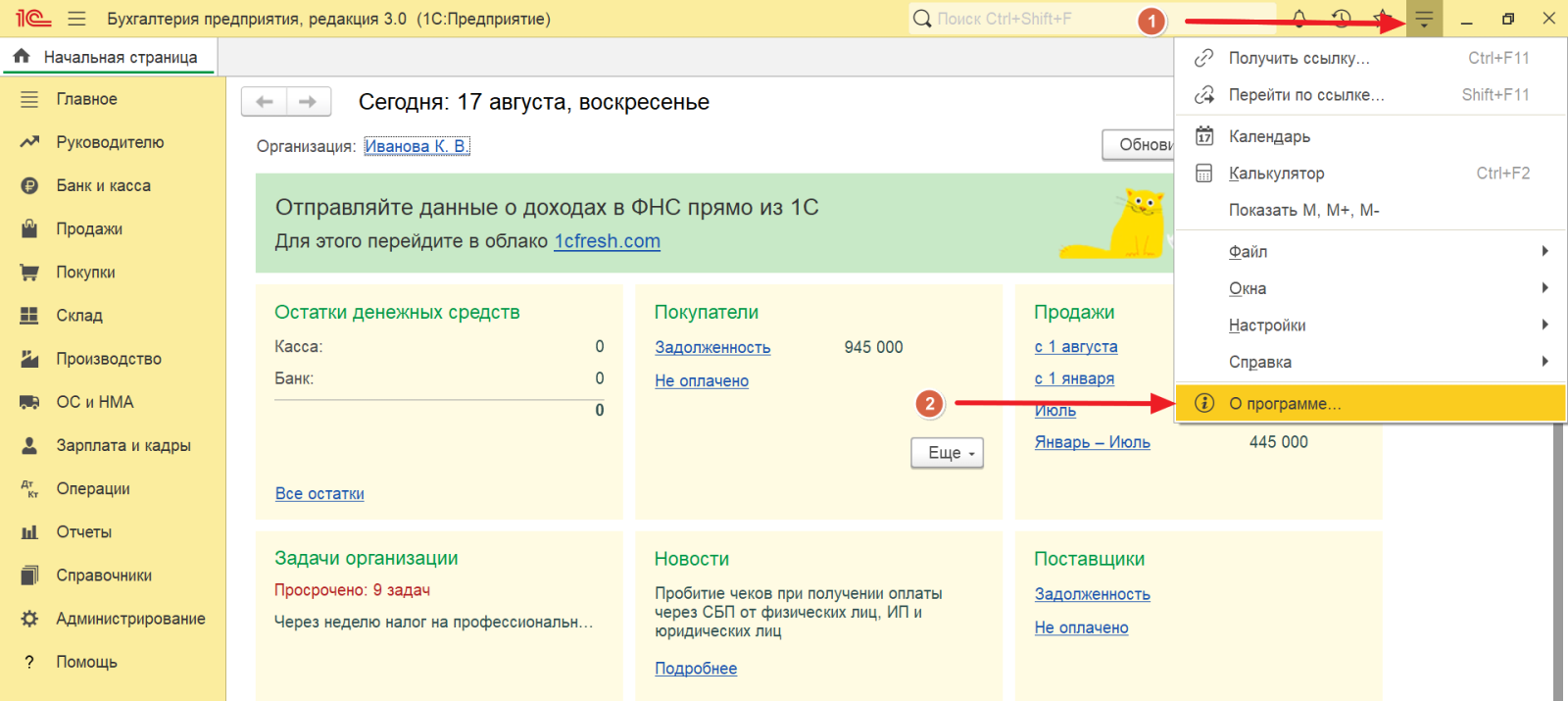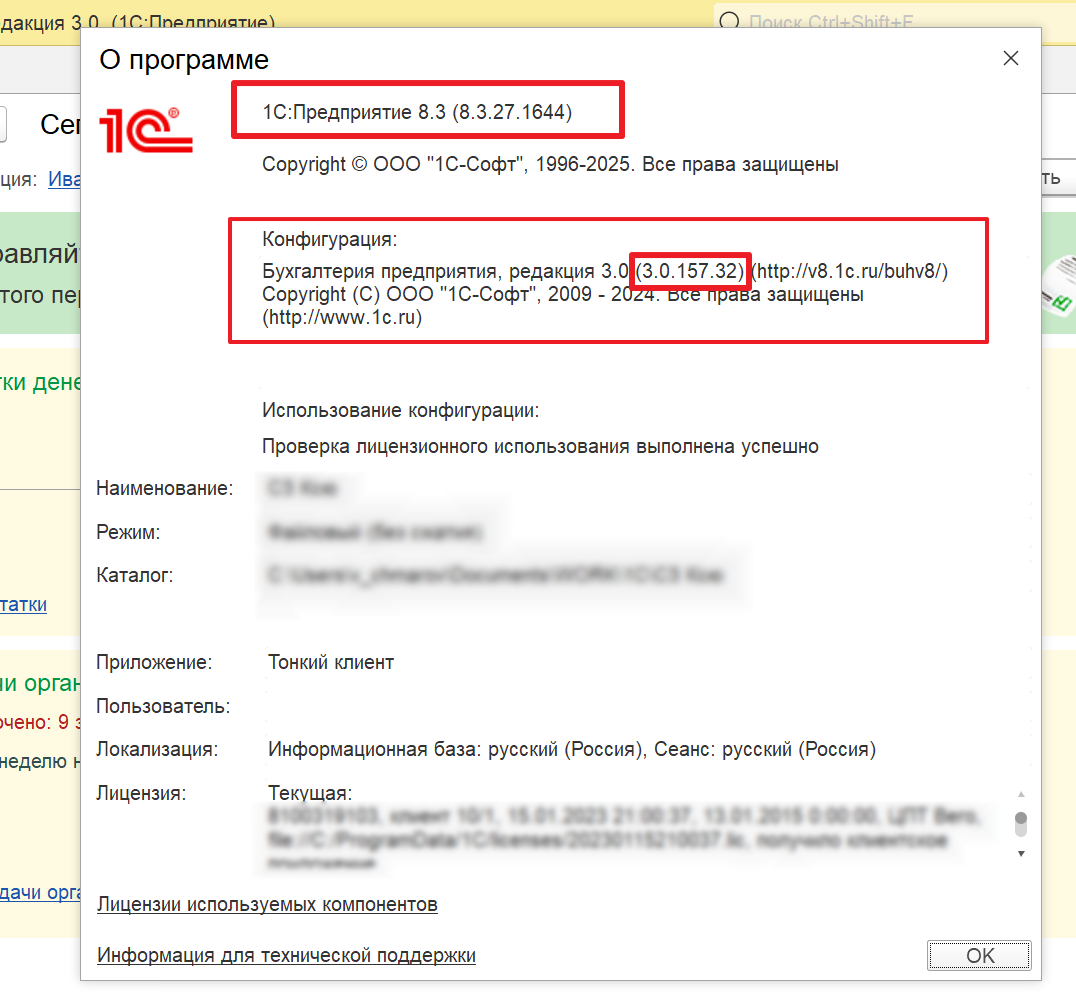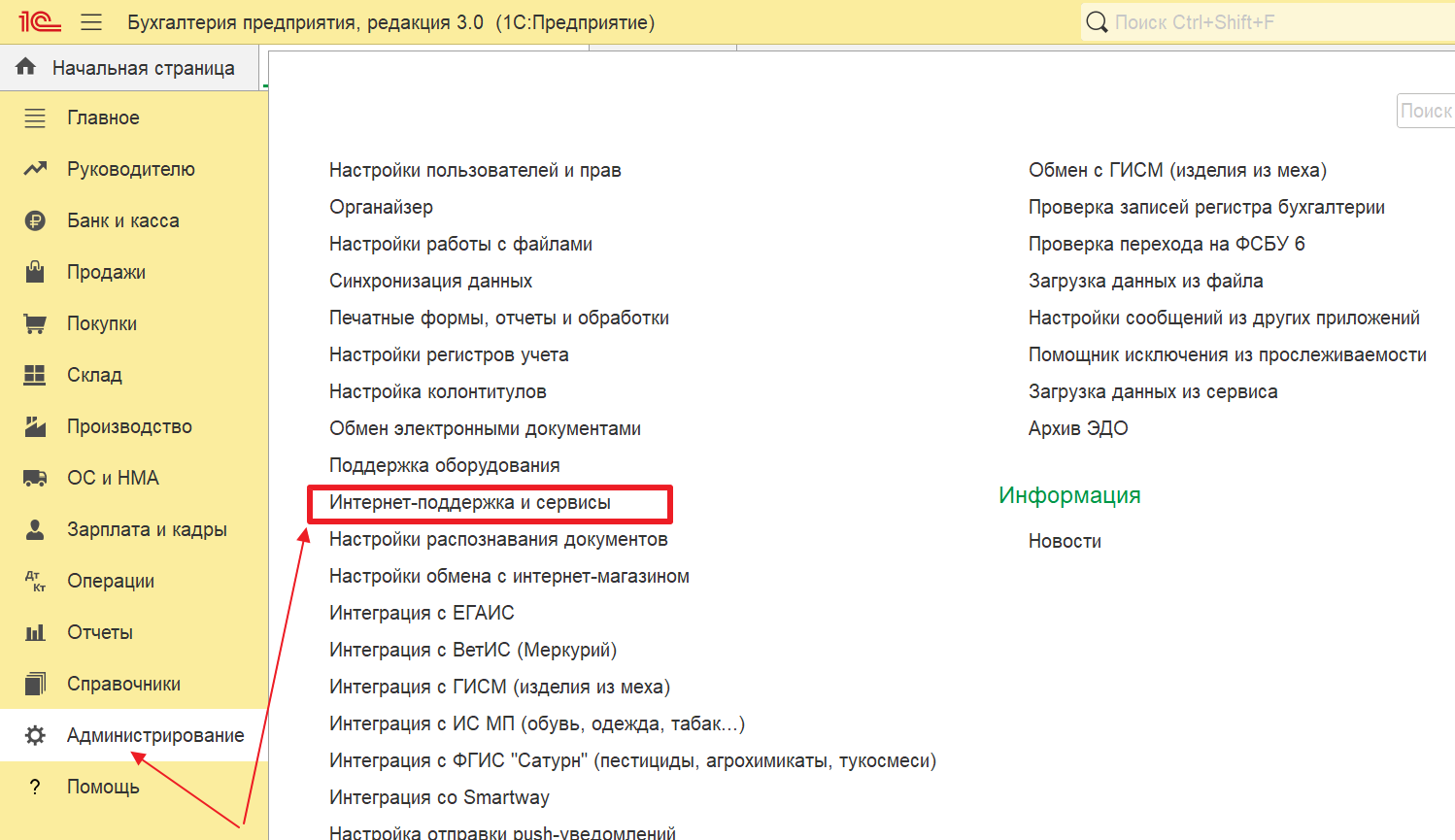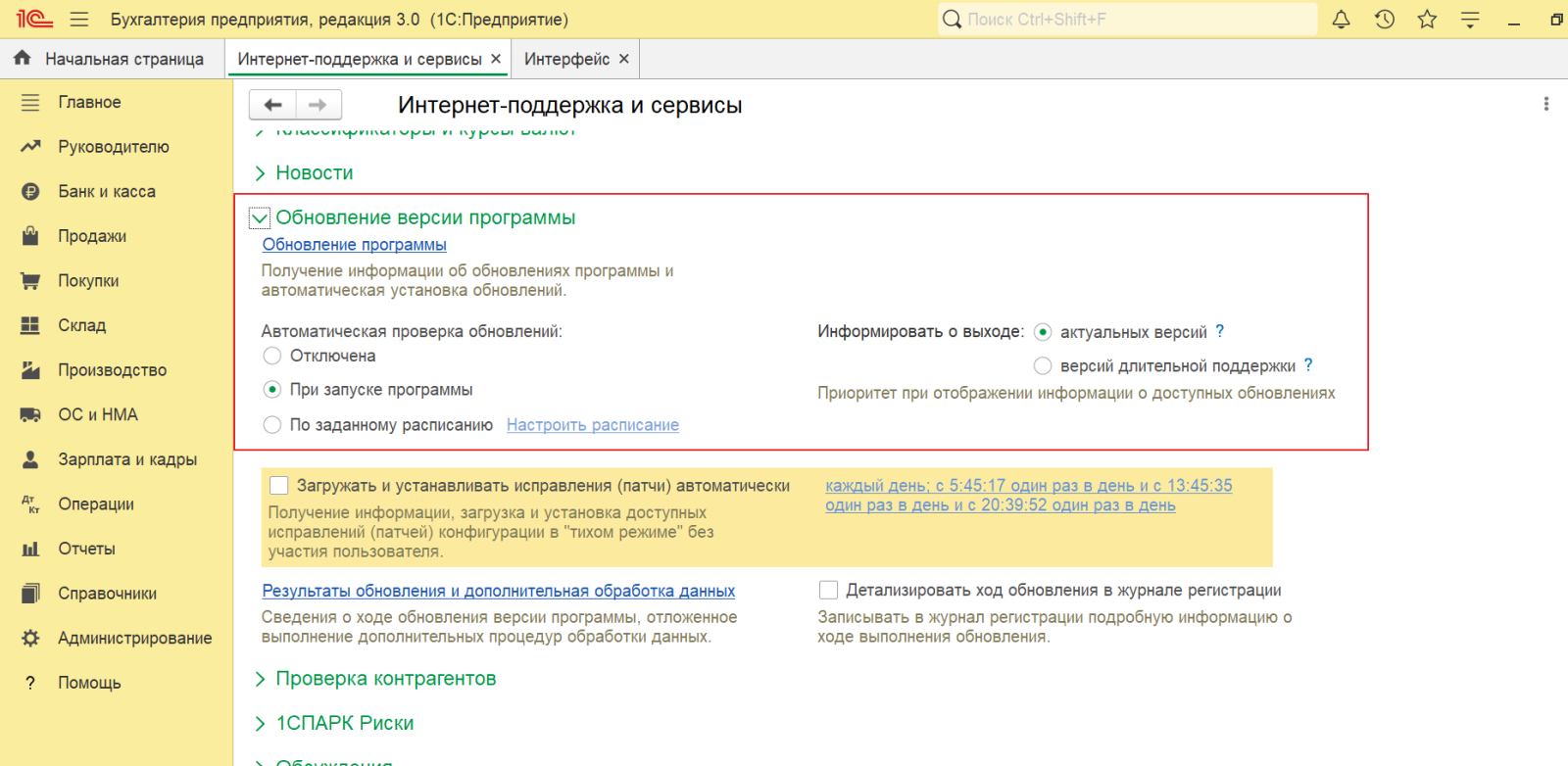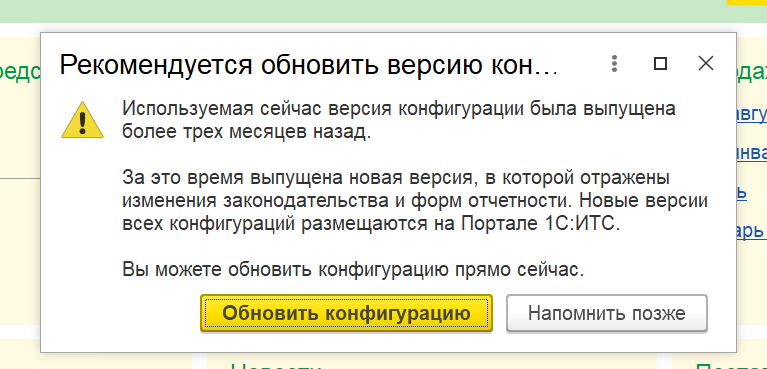Внедрение системы 1С в компании — это всегда серьезный шаг к автоматизации и оптимизации бизнес-процессов. Но чтобы этот инструмент работал эффективно и без сбоев, его необходимо поддерживать в актуальном состоянии. Обновление конфигураций — это не просто обязанность системного администратора, а стратегический элемент управления цифровыми ресурсами предприятия.
Мы в «ВЕГА Центр проектных технологий» видели десятки примеров, когда своевременное обновление помогало избежать штрафов, судебных претензий и дорогостоящих простоев.
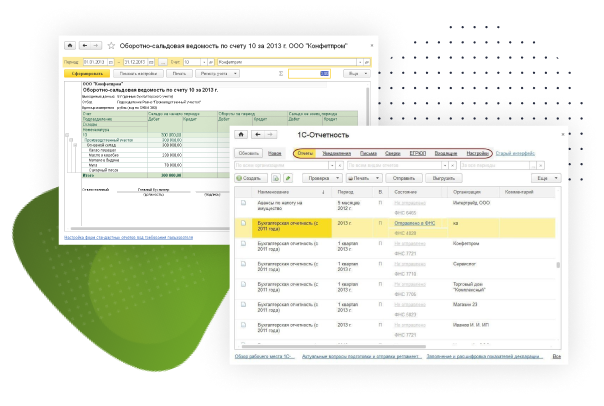
Почему обновление конфигурации 1С — залог стабильной работы
Соответствие изменениям в законодательстве
Каждый год в России достаточно активно вносятся изменения в бухгалтерские и налоговые регламенты. 1С регулярно выпускает обновления, чтобы формы отчётности, алгоритмы расчетов и контрольные соотношения соответствовали актуальным требованиям ФНС и других органов.
Кейс из нашей практики:
В одном из производственных предприятий после обновления «1С:Бухгалтерии» в январе удалось без ошибок сдать расчёт по страховым взносам в новой форме, которая вступила в силу всего за неделю до отчётного срока.
Повышение функциональности
Обновления не только закрывают юридические вопросы, но и приносят новые возможности — улучшенные интерфейсы, расширенные отчёты, автоматические проверки данных.
Исправление ошибок
Даже в типовых конфигурациях могут быть баги. Обновление исправляет их, что особенно важно для стабильности критичных процессов, например расчёта зарплаты или формирования налоговых деклараций.
Оптимальная периодичность обновлений
Рекомендации
- Ежемесячно — для бухгалтерских и зарплатных конфигураций
- Ежеквартально — для управленческих и производственных систем при отсутствии законодательных изменений
Привязка к отчётным периодам
Наиболее разумно планировать обновления перед началом каждого отчётного периода. Это минимизирует риск, что во время сдачи отчётности придётся срочно вносить изменения.
Подготовка к обновлению: пошаговый чек-лист
Определение типа конфигурации
- Типовая — можно обновлять напрямую с сайта 1С
- Доработанная — требует анализа изменений, чтобы не потерять кастомизацию
Монопольный режим
Все пользователи должны выйти из базы. Иначе обновление не запустится.
Резервная копия
Сделайте полную выгрузку базы данных. Даже если что-то пойдёт не так, вы сможете быстро вернуться к рабочему состоянию.
Обновление через конфигуратор: надёжно и под контролем
Подготовительный этап (что сделать до запуска мастера обновления)
Цель: убедиться, что обновление корректно встанет на вашу версию платформы и конфигурации, а данные останутся в целости.
- Проверить версии платформы и конфигурации
- Откройте базу в режиме Предприятие или Конфигуратор → «Справка → О программе».
- Зафиксируйте: «Версия технологической платформы 1С:Предприятие», «Версия конфигурации», «Редакция». Эти параметры понадобятся для подбора релиза и оценки совместимости.
- Сопоставить требования обновления: на портале 1С:ИТС у каждого релиза указаны «минимальная версия платформы» и «особые условия обновления» (например, обязательная промежуточная версия). Если платформа у вас ниже — сначала обновите платформу (сервер/клиенты), затем конфигурацию.
- Проверить тип конфигурации и поддержку
- В Конфигураторе: «Конфигурация → Поддержка → Настройка поддержки».
- Если конфигурация типовая (на полной поддержке поставщика) — обновление пройдёт в один сценарий.
- Если доработанная — проверьте, какие объекты сняты с поддержки/изменены. Запланируйте «Сравнение и объединение».
- Обеспечить монопольный доступ
- Попросите всех выйти, закройте фоновые задания, остановите интеграционные обмены/планировщик заданий на время окна работ.
- При клиент-сервере (SQL): убедитесь, что активных сеансов нет (админ. консоль кластера 1С).
- Сделать резервную копию
- Файловая ИБ: «Администрирование → Выгрузить информационную базу…» → .dt.
- Клиент-сервер: дамп СУБД или бэкап средствами СУБД + при необходимости .dt из Конфигуратора.
Проверьте, что бэкап читаемый (минимальная контрольная загрузка на тестовый контур).
- Подготовить пакет обновления
- Загрузите релиз конфигурации с портала 1С:ИТС: это, как правило, файлы .cfu (обновление), иногда .cf (полная конфигурация).
- Храните дистрибутив в отдельной папке проекта (для протоколирования).
- Зафиксировать контрольный список и окно работ
- Кого уведомляем, когда проверяем сдачу отчётов, когда возвращаем интеграции и фоновые задания.
Базовый сценарий для типовой конфигурации (без доработок)
Цель: быстро и безопасно перейти на новый релиз, сохранив поддержку поставщика.
- Запустить Конфигуратор под пользователем с правами администратора базы
- Открыть меню «Конфигурация → Поддержка → Обновить конфигурацию»
Выбрать источник обновления:
- «Из файла» и указать .cfu (или .cf),
- либо «Из каталога» с набором релизов.
Проверить совместимость релиза.
- Мастер покажет текущий и целевой релизы, возможные промежуточные шаги. Если требуется «ступенчатое» обновление — следуйте предложенной цепочке.
- Запустить процесс обновления конфигурации
- Конфигуратор применит изменения поставщика, обновит объекты метаданных.
- Дождаться окончания операции без прерываний.
- Записать конфигурацию (если мастер не сделал это автоматически): «Конфигурация → Записать конфигурацию»
- Обновить конфигурацию базы данных: «Конфигурация → Обновить конфигурацию базы данных»
- Если требуется конвертация данных, Конфигуратор предложит выполнить её сразу после обновления
- Проверить результат (краткий smoke-test): вход в режим Предприятие, открытие ключевых журналов/документов, формирование пары отчётов
Сценарий для доработанной конфигурации (сохранение кастомизаций)
Цель: перейти на новый релиз поставщика и корректно перенести ваши изменения.
- Оценить объём доработок
- «Конфигурация → Поддержка → Настройка поддержки» → просмотрите список «Изменённых» объектов. Сегментируйте: критичные (регистры, документы, движения), интерфейсные, печатные формы.
- Запустить обновление конфигурации поставщика
- «Конфигурация → Поддержка → Обновить конфигурацию» → выбрать .cfu/.cf*.
- На этапе применения изменений ожидаем появления конфликтов.
- Разрешить конфликты через «Сравнить, объединить с конфигурацией…»
- Откройте: «Конфигурация → Сравнить, объединить с конфигурацией из файла/каталога» и укажите источник (обычно — тот же релиз поставщика).
- В дереве сравнения по каждому объекту определите правило:
- Оставить изменения текущей конфигурации (если это ваша кастомизация, не ломающая регламент),
- Принять изменения поставщика (если изменения критичны для законодательства или исправляют ошибки),
- Объединить вручную (для модулей/форм, где логика смешанная).
- Обратите внимание на общие модули, модули менеджеров, формы документов — именно там чаще всего возникают логические конфликты.
- Согласовать расширения конфигурации (если используются)
- Проверьте, что расширения совместимы с новым релизом: «Конфигурация → Расширения конфигурации».
- При необходимости обновите/пересоберите расширения (.cfe), иначе при старте возможны ошибки подписок/команд.
- Записать конфигурацию и обновить конфигурацию базы данных
- Задокументировать принятые решения
- Список конфликтов и принятые варианты — пригодится для аудита и будущих релизов.
Установка шаблона обновления и работа с хранилищем конфигурации
Если у вас командная разработка и используется хранилище конфигурации:
- Перед обновлением заблокируйте ветку для релизных изменений, предупредите разработчиков
- Выполните выгрузку из хранилища в локальную конфигурацию, сделайте обновление/объединение локально
- Прогоните тесты, затем зафиксируйте изменения в хранилище отдельным коммитом с понятным комментарием: «Обновление до релиза X.Y.Z, карта конфликтов — в wiki»
Конвертация данных и длительные операции
После применения изменений метаданных Конфигуратор может предложить конвертацию информационной базы:
- Изменение структуры таблиц, пересчёт индексов, перенос данных в новые реквизиты/регистры
- Для крупных ИБ заложите время; на серверных базах следите за свободным местом в СУБД и temp-пространстве
- Не прерывайте процесс. При форс-мажоре используйте бэкап для отката
Пост-обновленческий контроль (smoke-тест 30–60 минут)
Минимальная программа проверки, которую мы выполняем после каждого обновления:
- Технические проверки
- Запуск в режиме Предприятие без ошибок стартовой инициализации.
- «Администрирование → Тестирование и исправление ИБ» (без исправлений, сначала анализ).
- Просмотр Журнала регистрации на предмет критичных ошибок после обновления.
- Предметные проверки
- Создание/проведение типового документа (реализация, поступление, производство).
- Формирование ключевых отчётов: ОСВ/оборотки, зарплатных/налоговых форм (без отправки).
- Проверка интеграций/обменов (1С↔MES/ERP/CRM): один пробный цикл, сравнение контрольных сумм.
- Возврат фона и расписаний
- Включить планировщик, регламентные задания, обмены. Убедиться в штатном запуске.
- Информирование пользователей
- Короткая памятка «что изменилось», ссылки на релиз-ноты, кто контактное лицо при инцидентах.
Типовые особенности и подводные камни (и как их обойти)
- Несовместимая версия платформы
- Симптом: мастер обновления не запускается/ругается на платформу.
- Решение: сначала обновите технологическую платформу 1С на сервере и клиентских местах до требуемой версии, затем повторите обновление конфигурации.
- Конфликты в модулях при объединении
- Симптом: «Объект изменён в текущей и поставщике».
- Решение: использовать «Сравнить, объединить…», внимательно просмотреть расхождения; оставляйте изменения поставщика для законодательных алгоритмов, свои — для UI и прикладной логики, тестируйте критичные сценарии.
- Падает конвертация на больших базах
- Симптом: тайм-ауты/недостаточно места.
- Решение: проверить свободное место, журнал блокировок СУБД, временно отключить тяжёлые фоновые задания на уровне кластера, при необходимости — повысить тайм-ауты соединений.
- Расширения перестали работать
- Симптом: ошибки подписок на события, отсутствующие реквизиты.
- Решение: обновить .cfe, пересобрать расширение под новый релиз, минимизировать вмешательство расширения в объекты, которые активно меняет поставщик.
- «Поехали» формы и печатные макеты
- Симптом: изменились имена реквизитов/табличных частей.
- Решение: сравнение и подстройка ваших форм/макетов; использовать «Поддержка → Обновить объекты…» для типовых форм, где возможно.
- Откат к бэкапу
- Всегда допустим вариант «шаг назад»: остановили работы, восстановили .dt или дамп СУБД, вернули пользователей. Документируйте причину отката, доработайте план и повторите в согласованное окно.
Мини-чек-лист (можно распечатать и положить рядом)
- Версии платформы и конфигурации зафиксированы, требования релиза проверены
- Монопольный доступ, окно работ согласовано, интеграции/планировщик остановлены
- Резервная копия создана и проверена на чтение
- Дистрибутив обновления (.cfu/.cf) скачан и проверен (контрольная сумма/размер)
- Для доработанных конфигураций — план объединения и карта конфликтов
- Обновлена конфигурация и конфигурация базы данных, выполнена конвертация
- Пройден smoke-тест, журнал регистрации чист, интеграции запущены
- Пользователи уведомлены о нововведениях и контактном лице поддержки
Когда выбирать конфигуратор (критерии)
- Нужно сохранить и контролируемо перенести доработки
- В базе есть расширения и внешние интеграции — требуется тест и поэтапный ввод
- Обновление проводится на критичном контуре (производство, зарплата, учёт) — нужен прогнозируемый откат
- Требуются детальные отчёты по результатам обновления (для ИТ-директора/аудита)
Обновление через Интернет
Обновление через Интернет — это встроенный в 1С механизм, позволяющий получать и устанавливать свежие релизы конфигурации прямо из пользовательского режима без захода в Конфигуратор. Этот способ особенно ценят небольшие компании и бухгалтерии, где нет сложных доработок, а время обновления нужно минимизировать.
В типовом сценарии система сама проверяет наличие обновлений, загружает их с серверов фирмы «1С» и устанавливает с минимальным участием пользователя. Однако у метода есть ограничения, которые нужно понимать.
Как работает механизм автоматической проверки обновлений
- Подключение к Интернету и лицензия
- Компьютер (или сервер, где развернута база) должен иметь стабильное подключение к Интернету.
- Должен быть активный договор 1С:ИТС (обычно ПРОФ) с доступом к обновлениям.
- Запрос к серверу обновлений 1С
- При запуске базы 1С отправляет на сервер данные о версии платформы и конфигурации.
- Сервер проверяет, есть ли новый релиз для вашей конфигурации и редакции.
- Предложение обновиться
- Если найден новый релиз, пользователь видит уведомление внизу экрана (панель сообщений) или в отдельном диалоговом окне: «Доступно обновление конфигурации…».
- Загрузка и установка
- По согласию пользователя обновление скачивается, устанавливается, база данных конвертируется (если требуется).
- Действия выполняются в автоматическом режиме, без необходимости вручную подбирать релиз.
Настройка расписания обновлений
Чтобы автоматическая проверка работала эффективно, её нужно настроить один раз.
Пошагово:
- В пользовательском режиме зайдите в раздел «Администрирование».
- Найдите пункт «Интернет-поддержка и сервисы».
- Откройте настройки и выберите:
Автоматическая проверка обновлений:
- При запуске — система проверяет обновления каждый раз при входе.
- По заданному расписанию — указываете дни и время (например, каждое 1-е число месяца в 10:00).
- Если у вас клиент-сервер, убедитесь, что расписание работает с сервера, а не с рабочего места одного бухгалтера.
Процесс обновления в пользовательском режиме
Стандартная последовательность:
- Получить уведомление
- Начать обновление
- Нажмите «Обновить конфигурацию». Система автоматически перейдёт в режим обновления.
- Загрузка пакета
- 1С скачает релиз напрямую с серверов фирмы «1С».
- Прогресс загрузки отображается в процентах.
- Применение обновления
- Система установит новые объекты конфигурации.
- Если требуется изменить структуру данных — выполнит конвертацию.
- Завершение и вход в программу
- После обновления программа перезапустится.
- Пользователь сможет продолжить работу.
Ограничения и особенности метода
- Невозможность выбора версии
- Всегда ставится последний доступный релиз. Если вам нужен конкретный промежуточный релиз (например, для тестирования или совместимости с внешними системами) — этот способ не подойдёт.
- Зависимость от стабильности подключения
- Если Интернет нестабилен, загрузка может прерваться. В худшем случае — обновление зависнет и потребуется ручное восстановление.
- Риск для доработанных конфигураций
- Если конфигурация доработана, автоматическое обновление может потерять изменения или вызвать ошибки.
- Минимальные возможности контроля
- Пользователь видит только факт установки и успешность процесса, но не имеет детального отчёта по изменённым объектам.
Когда обновление через Интернет — оптимальный выбор
- База типовая, без собственных доработок и расширений
- Организация небольшая, обновление нужно проводить быстро и без привлечения ИТ-специалистов
- Сроки критичны — нужно поставить релиз в день выхода, например, при изменении формы декларации
- У пользователей есть стабильный доступ в Интернет, а договор 1С:ИТС активен
Мини-чек-лист безопасного обновления через Интернет
- Проверено, что база типовая и на полной поддержке
- становлена актуальная версия технологической платформы
- Подключение к Интернету стабильно, договор 1С:ИТС активен
- Назначено ответственное лицо, которое запускает обновление
- Перед обновлением сделана резервная копия (даже при автоматическом способе!)
- После обновления проведён быстрый smoke-тест: вход в базу, формирование отчётов, проверка документов
Рекомендации от «ВЕГА Центр проектных технологий»
- Даже при автоматическом способе мы всегда советуем создавать резервную копию — это единственная гарантия отката
- Для критичных баз используйте тестовый контур: сначала обновите копию, убедитесь, что всё работает, а уже потом обновляйте «боевую» базу
- Если ваша конфигурация модифицировалась хотя бы однажды — обновление через Интернет может стереть доработки. В этом случае мы настоятельно рекомендуем переходить на метод через Конфигуратор
Практическая польза для бизнеса от грамотных обновлений
- Снижение рисков штрафов — корректная отчётность и расчёты
- Повышение производительности — новые функции и автоматизация
- Сокращение простоев — меньше внеплановых ошибок и сбоев
Когда стоит доверить обновление специалистам
- Если у вас нетиповая конфигурация с интеграциями
- Если база критична для бизнеса и простой недопустим
- Если требуется масштабная миграция на новую платформу
Обновление — часть стратегии цифровой устойчивости
Регулярные обновления — это не формальность, а ключевой инструмент защиты от ошибок, штрафов и сбоев. Планируйте их заранее, выбирайте подходящий метод и помните: иногда надёжнее доверить процесс профессионалам.
Отправляя этот вопрос, вы соглашаетесь на обработку персональных данных в соответствии с Политикой конфиденциальности.